När streamingtjänster fortsätter att revolutionera vårt sätt att konsumera musik, har Amazon Music framstått som en framstående aktör i branschen. Med sin stora samling av låtar och användarvänliga gränssnitt har den fått en betydande användarbas över hela världen. Men en fråga som ofta förbryllar användare är: "Var laddar man ner Amazon Music?"
Oavsett om du vill hantera dina nedladdade filer eller helt enkelt är nyfiken på deras plats, kommer den här artikeln att guida dig genom den digitala labyrinten och belysa exakt var Amazon Music lagrar dina nedladdade spår. Plus med en exklusiv handledning om hur du använder en tredjeparts Amazon Music Unlocker för att fånga dina favoritlåtar. Så låt oss ge oss ut på en virtuell resa för att utforska de dolda hörnen av Amazon Musics nedladdningsprocess.
Innehållsguide Del #1: Var laddas den köpta Amazon-musiken ner till?Del #2: Var laddas strömmande Amazon-musik ner till min Android/ iOS/ Mac/ Windows-enhet?Del #3: Det bästa sättet att lyssna på Amazon MusicSlutsats
Del #1: Var laddas den köpta Amazon-musiken ner till?
Innan vi pratar om var Amazon Music laddar ner, låt oss prata om var din köpta musik är. Har du någonsin köpt en låt eller ett album på Amazon Music och undrat var det egentligen tar vägen?
Kanske ladda ner några Amazon-spår till datorn är lätta bitar. Men att hitta filerna på din dator för offlinelyssning kan vara lite svårt. Att förstå platsen för dina köpta Amazon Music-nedladdningar kan vara lite förvirrande, eftersom plattformen använder ett unikt tillvägagångssätt för att hantera dina digitala låtar.
Som standard fungerar Amazon Music främst som en streamingtjänst, vilket gör att du kan komma åt ett stort bibliotek med musik på begäran. När du spelar en låt på Amazon Music strömmas den direkt från deras servrar till din enhet, utan att ta upp något lokalt lagringsutrymme. Denna streamingfunktion är bekväm, eftersom den ger dig omedelbar tillgång till en omfattande samling musik utan att behöva oroa dig för lagringsbegränsningar.
Amazon Music erbjuder dock även en offlinelyssningsfunktion, som låter dig ladda ner dina köpta låtar och album för uppspelning utan internetanslutning. När du laddar ner musik från Amazon lagras den i Amazon Music-appen eller programvaran, beroende på vilken enhet du använder. Här är en uppdelning av var du kan hitta dina nedladdade Amazon Music-filer:
Mobila enheter (smarttelefoner och surfplattor):
- På Android-enheter: Öppna Amazon Music-appen, gå till "min musik ", och tryck på "Ner "-fliken. Här hittar du alla låtar och album som du har laddat ner för offlinelyssning.
- På iOS-enheter (iPhone och iPad): Starta Amazon Music-appen, navigera till "min musik " och välj "Ner Din nedladdade musik kommer att listas här.
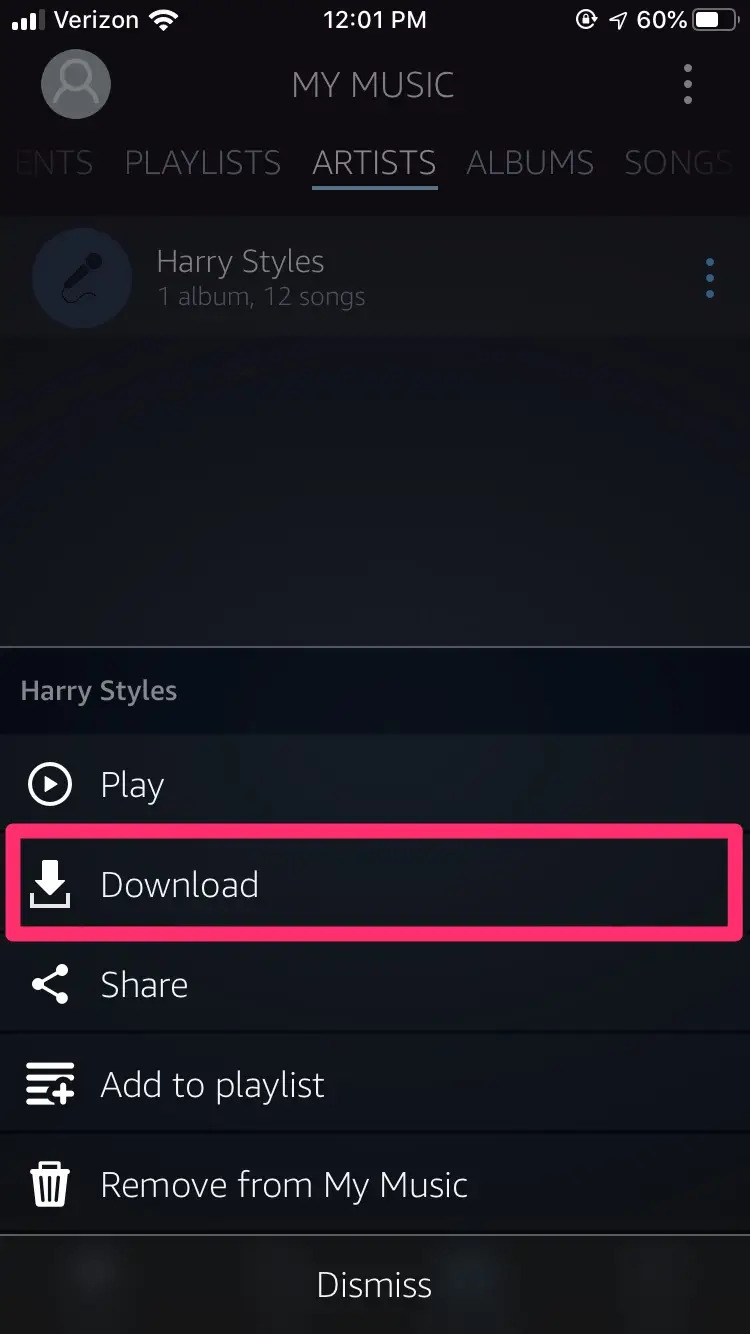
Amazon Music Desktop App:
- På Windows: Öppna Amazon Music-appen, klicka på "min musik fliken " och välj "Nedladdningar ". Detta visar alla dina nedladdade låtar och album.
- På Mac: Starta Amazon Music-appen, gå till "min musik fliken " och klicka på "Nedladdningar ". Här kan du hitta dina nedladdade Amazon Music-filer.
- Amazon Music Web Player: Om du använder Amazon Music Web Player lagras nedladdad musik i en dold mapp på din dators lokala lagring. Den exakta platsen varierar beroende på ditt operativsystem och webbläsare. För att komma åt de nedladdade filerna kan du vanligtvis hitta dem i webbläsarens cache eller katalog för temporära filer.
Det är värt att notera att nedladdade Amazon Music filer är krypterade och skyddade av Digital Rights Management (DRM) för att förhindra obehörig distribution. Därför kan du bara spela dessa filer i Amazon Music-appen eller programvaran.
Nu när du vet var dina köpta Amazon Music-nedladdningar lagras kan du enkelt hantera och njuta av din musiksamling, både online och offline. Oavsett om du synkroniserar dina nedladdade låtar till flera enheter eller helt enkelt organiserar ditt bibliotek, är det viktigt att förstå var dina digitala låtar finns för en sömlös och personlig musikupplevelse.
Del #2: Var laddas strömmande Amazon-musik ner till min Android/ iOS/ Mac/ Windows-enhet?
I vårt tidigare avsnitt diskuterade vi var köpta Amazon Music-nedladdningar lagras i allmänhet. Låt oss nu titta närmare på de specifika nedladdningsplatserna för offlinelyssning på olika enheter. I det här avsnittet kommer vi att ge dig information om var Amazon Music laddar ner till.
Android-enheter:
När du laddar ner låtar för offlinelyssning på Amazon Music-appen för Android, lagras filerna i appens utsedda mapp på enhetens interna lagring. Den exakta platsen kan variera beroende på versionen av Android och din enhetstillverkare. Du kan dock vanligtvis hitta den nedladdade musiken i följande katalog:
Intern lagring > Android > data > com.amazon.mp3 > filer > Musik
Observera att mappnamnen kan skilja sig något beroende på din enhet eller versionen av Amazon Music-appen du har installerat.
iOS-enheter (iPhone och iPad):
På iOS-enheter, som iPhones och iPads, använder Amazon Music-appen iOS-filsystemet, vilket begränsar åtkomsten till specifika appmappar. Därför lagras den nedladdade musiken i appen och kan inte nås direkt via enhetens filsystem.
För att komma åt dina nedladdade låtar på iOS-enheter, öppna Amazon Music-appen och navigera till "min musik ". Klicka på "Ner " alternativet för att visa och spela upp din offlinemusiksamling.
Mac (Amazon Music Desktop App):
Om du använder skrivbordsappen Amazon Music på en Mac, lagras de nedladdade låtarna på en specifik plats på din dators lokala lagring. Så här hittar du nedladdningsplatsen:
- Öppna en Finder fönster.
- I menyraden högst upp på skärmen klickar du på "Go ".
- Välj "Gå till mapp ”Från rullgardinsmenyn.
- Skriv eller klistra in följande sökväg i fönstret som visas: ~/Music/Amazon Music/
- Tryck på Enter eller klicka på "Go ". Detta tar dig direkt till mappen där dina nedladdade Amazon Music-filer lagras.
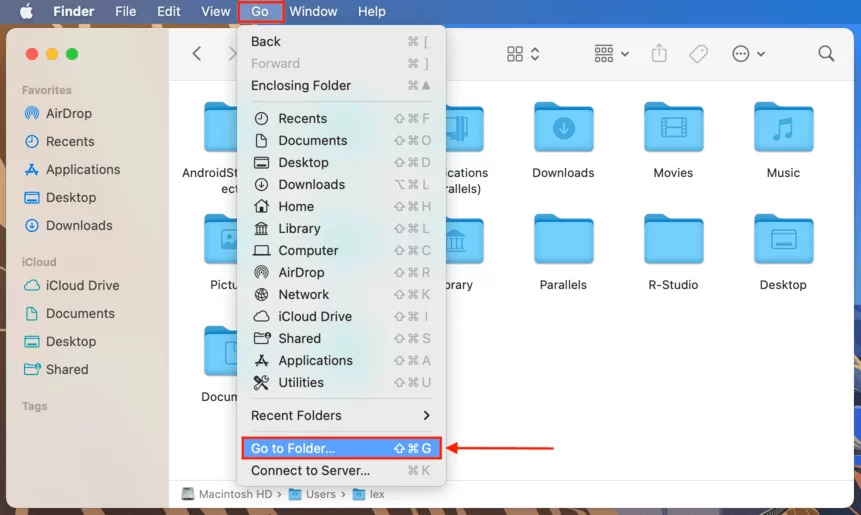
Windows (Amazon Music Desktop App):
På Windows-datorer lagrar Amazon Music-appen de nedladdade låtarna i en specifik mapp på ditt systems lokala lagring. Så här hittar du den:
- Öppna File Explorer.
- Skriv eller klistra in följande sökväg i adressfältet högst upp i fönstret: C:\Users[Ditt användarnamn]\Music\Amazon Music
- Ersätt "[Ditt användarnamn]" med ditt faktiska Windows-användarnamn.
- Klicka ange. Du kommer att tas till mappen där de nedladdade Amazon Music-filerna lagras.
Kom ihåg att nedladdningsplatsen kan skilja sig något beroende på din enhetskonfiguration och versionen av Amazon Music-appen du har installerat.
Genom att känna till de specifika nedladdningsplatserna för offlinelyssning på olika enheter kan du enkelt komma åt och hantera dina nedladdade Amazon Music-filer. Oavsett om du överför dem till andra enheter eller helt enkelt organiserar ditt musikbibliotek, ger denna kunskap dig möjlighet att ha större kontroll över din digitala musiksamling.
I nästa del av den här serien kommer vi att utforska ytterligare tips och tricks för att maximera din Amazon Music-upplevelse, så håll utkik efter mer insikter och information.
Del #3: Det bästa sättet att lyssna på Amazon Music
Nu när du har lärt dig var laddar man ner Amazon Music, vi ger dig ett bonustips. iOS Unlocker's Amazon Music Unlocker är programvara som kan användas för att ta bort DRM-skydd från Amazon Music-låtar och ljudböcker. Detta tillåter användare att lyssna på sitt Amazon Music-bibliotek på vilken enhet som helst, även de som inte stöder DRM-skyddat innehåll.
Gratis nedladdning Gratis nedladdning
För att använda iOS Unlockers Amazon Music Unlocker behöver användare helt enkelt lägga till sina Amazon Music-låtar och ljudböcker till programvaran. Programvaran tar sedan bort DRM-skyddet från filerna och ladda ner Amazon-låtarna till MP3 som kan spelas på vilken enhet som helst.
iOS Unlockers Amazon Music Unlocker är ett kraftfullt verktyg som kan användas för att frigöra ditt Amazon Music-bibliotek från DRM-begränsningar. Detta gör att du kan lyssna på din musik på vilken enhet som helst, utan att behöva oroa dig för DRM-begränsningar.
Här är några av funktionerna i iOS Unlockers Amazon Music Unlocker:
- Ta bort DRM-skydd från Amazon Music-låtar och ljudböcker.
- Konvertera DRM-skyddade Amazon Music-filer till en mängd olika format, inklusive MP3, AAC, FLAC och WAV.
- Spela Amazon Music-filer på vilken enhet som helst, även de som inte stöder DRM-skyddat innehåll.
- Lätt att använda och snabbt.
- Kompatibel med Windows och Mac.
- Kompatibel med en mängd olika enheter.
- Tar bort DRM-skydd från Amazon Music-låtar och ljudböcker.
- Konverterar DRM-skyddade Amazon Music-filer till en mängd olika format.
Här är stegen för att använda den:
- Ladda ner, installera och kör programmet.
- I Amazon Music Unlocker klickar du på "Öppna Amazon Web Player ".
- I Amazons onlinespelare, klicka på "Logga in " i det övre högra hörnet och logga in på ditt Amazon Music Unlocker-konto.
- Öppna spellistan och klicka på blå"+ "symbol för att lägga till all musik i listan. Du kan också dra spellistans titel till den blå symbolen.
- Dra titeln på ett spår till den blå "+"-symbolen för att lägga till den i listan.
- Välj ett utdataformat, som MP3, M4A, WAV eller FLAC. Du kan också tillhandahålla en utdatamapp om det behövs.
- Välj de låtar du vill konvertera och klicka på "Konvertera " knapp.

Folk läser också Ladda ner Amazon Prime Music till PC: Best Guide [Uppdaterad 2024] Hur man ställer in ringsignal från Amazon Music: The Ultimate Guide
Slutsats
I den här artikeln har vi avslöjat mysteriet kring var laddar man ner Amazon Music. Vi utforskade hur Amazon Music fungerar främst som en streamingtjänst men erbjuder också bekvämligheten med offlineuppspelning genom nedladdningar.
Vi gav också ett bonustips. iOS Unlockers Amazon Music Unlocker är ett kraftfullt verktyg som kan användas för att ta bort DRM-skydd från ditt Amazon Music-bibliotek. Det är lätt att använda, snabbt och kompatibelt med en mängd olika enheter. Om du letar efter ett sätt att ta bort DRM-skydd från ditt Amazon Music-bibliotek är iOS Unlockers Amazon Music Unlocker ett bra alternativ.
Skrivet av Rosie
Senast uppdaterad: 2023-05-25